创建来源于其他Excel工作簿的数据序列的方法
设·集合小编 发布时间:2023-05-04 23:40:27 1114次最后更新:2024-03-08 12:46:14
通过数据验证来为单元格添加下拉列表,可以方便快捷地实现数据序列的输入。在这里,数据序列的源不仅可以来自当前的Excel工作表,用户还可以使用其他工作表甚至是工作簿的数据作为列表中的选项。本文介绍创建来源于其他Excel工作簿的数据序列的操作方法。
1、启动Excel,打开需要创建数据验证下拉列表的工作表和用作数据源的工作簿,在包含数据源的工作簿中选择数据源所在的区域,打开“新建名称”对话框,为该区域定义名称,如图1所示。
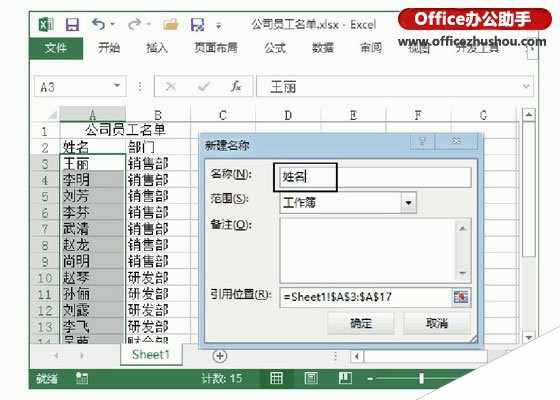
图1 定义名称
2、在需要创建数据验证下拉列表的工作簿中选择单元格区域,打开“新建名称”对话框,在对话框的“名称”文本框中输入单元格区域名称,在“引用位置”文本框中输入源数据的引用位置,如这里输入“=公司员工名单.xlsx!姓名”,如图2所示。完成设置后单击“确定”按钮关闭对话框。

图2 “新建名称”对话框的设置
3、在“数据”选项卡的“数据工具”组中单击“数据验证”按钮打开“数据验证”对话框,在“设置”选项卡的“允许”下拉列表中选择“序列”选项,在“来源”文本框中输入上一步定义的单元格区域名称,如这里输入“=员工姓名”,完成设置后单击“确定”按钮关闭对话框,如图3所示。
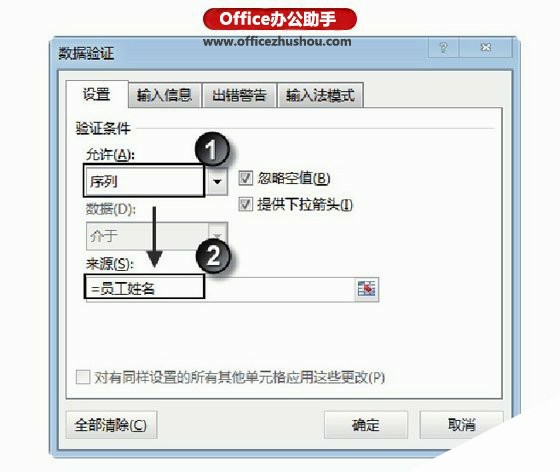
图3 “数据验证”对话框
提示
在“设置”选项卡的“允许”下拉列表中选择“序列”选项后,如果没有勾选“提供下拉箭头”复选框,则单元格中将不会显示下三角按钮。
4、选择需要输入数据的单元格,鼠标单击该单元格右侧的下三角按钮,在下拉列表中将获得可以输入的姓名列表,选择相应的选项即可将姓名数据直接输入单元格中,如图4所示。
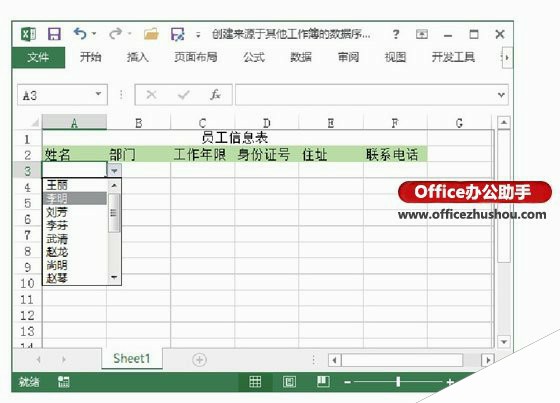
图4 选择需要输入的姓名
相关文章
广告位


评论列表